كيفية تغيير كلمة مرور مستخدم WordPress من قاعدة البيانات (3 طرق)
نشرت: 2022-07-27يحتاج الجميع أحيانًا إلى إعادة تعيين إحدى كلمات مرور مستخدمي WordPress الخاصة بهم. يجعل WordPress تغيير كلمة مرورك أمرًا بسيطًا ، ولكنك ستحتاج إلى الوصول إلى عنوان البريد الإلكتروني الذي استخدمته لإعداد موقعك من أجل القيام بذلك. إذا لم يكن الأمر كذلك ، يمكن أن تصبح الأمور صعبة. لحسن الحظ ، هناك حلان لهذه المشكلة.
إذا لم تتمكن من إعادة تعيين كلمة مرور WordPress الخاصة بك ، فيمكنك القيام بذلك عبر مدير الملفات الخاص بك أو مباشرة في قاعدة بيانات WordPress الخاصة بك.
جدول المحتويات
ما هي قاعدة بيانات WordPress؟
يتم تخزين بيانات موقع الويب الخاص بك في قاعدة بيانات WordPress باستخدام نظام إدارة قاعدة بيانات MySQL المجاني والمفتوح المصدر. تحتوي جميع قواعد بيانات WordPress على بنية MySQL قياسية تجعل من الممكن عمل موقع الويب الخاص بك ، ولكن يمكنك إضافة جداول إضافية لجعلها أكثر تميزًا.
قاعدة البيانات هي مجموعة من البيانات المنظمة والمرتبة. أنظمة إدارة قواعد البيانات (DBMS) هي مصطلحات تستخدم لوصف البرامج في صناعة تكنولوجيا المعلومات التي تتفاعل مع المستخدمين والبيانات ، وتسترجع البيانات وتخزنها. عند حفظ الصور أو الأفلام على قرص الكمبيوتر الخاص بك أو استخدام أداة ربط بطاقات العمل إذا كنت تفضل تنظيم البطاقات التقليدية ، فإن العملية هي نفسها إلى حد كبير. من المفيد جدًا أن يكون لديك قاعدة بيانات شخصية لاسترداد هذه المعلومات.
يمكن استخدام قاعدة البيانات والوصول إليها بعدة طرق. نظام إدارة قواعد البيانات في WordPress مدعوم من MySQL. تتم إدارة بيانات مستخدم WordPress ، وبيانات المستخدم ، والمنشورات ، والتعليقات ، ومكونات قاعدة البيانات الأخرى باستخدام MySQL ، وهو برنامج مفتوح المصدر. سيتم تغطيتها لفترة وجيزة بعد ذلك.
يستخدم WordPress PHP كلغة تعليمات لبيانات CRUD (إنشاء وقراءة وتحديث وحذف) من قاعدة بيانات MySQL. تستخدم PHP استعلام SQL داخل ترميز PHP. تعد قاعدة بيانات WordPress مكونًا مهمًا. إنه الهيكل الذي يتم تخزين جميع البيانات الأساسية عليه. تساعدك قاعدة البيانات أيضًا على نسخ البيانات احتياطيًا بشكل روتيني وتضمن أن صفحتك تعمل بسلاسة وتم تحسينها تمامًا.
لماذا تحتاج إلى تغيير كلمة مرور قاعدة بيانات WordPress الخاصة بك؟
لا ينبغي أن يكون أي تغيير في كلمة المرور مشكلة كبيرة. في الواقع ، من وجهة نظر أمنية ، غالبًا ما يكون من بين أكثر الإجراءات حكمة التي يمكنك القيام بها. تعمل التغييرات الدورية على تقليل مخاطر وصول شخص آخر إلى حساباتك ، خاصةً إذا كنت تعيد استخدام كلمات المرور عبر مواقع مختلفة.
اقرأ أيضًا: تحسينات قاعدة بيانات WordPress
وغني عن القول أنه يجب عليك تجنب استخدام نفس كلمة المرور مرة أخرى ، ولكن لا يفعل الكثير من الناس. بالإضافة إلى ذلك ، يمكن أن تستمر الخروقات الأمنية في الحدوث حتى إذا كنت تستخدم كلمات مرور مختلفة لكل موقع ويب. يجب عليك تحديث كلمة المرور الخاصة بك في أسرع وقت ممكن في ظروف معينة.
قد ترغب في تغيير كلمة مرور WordPress الخاصة بك للأسباب التالية بالإضافة إلى تلك المتعلقة بالأمان:
- لقد اعتدت على تزويد الآخرين بالوصول إلى حسابك ، ولكنك الآن تريد استعادة السيطرة الكاملة عليه.
- من المحتمل أن يعرف شخص آخر كلمة مرورك.
- ببساطة ، لقد نسيت كلمة المرور الخاصة بك.
إذا وجدت نفسك في إحدى هذه الظروف ، فإن إخبار WordPress بإعادة تعيين كلمة مرور المسؤول الخاصة بك أمر بسيط إلى حد ما. في الحقيقة ، فإن غالبية الأنظمة الأساسية هذه الأيام تجعل تغيير كلمة مرورك أمرًا بسيطًا وسريعًا. نظرًا لأنك قد لا ترغب في الاستمرار في استخدام هذا الموقع إذا لم يكن حسابك آمنًا ، فمن مصلحتهم أيضًا القيام بذلك. الطريقة الأسرع والأكثر مباشرة لتحديث أو إعادة تعيين كلمة مرور WordPress الخاصة بك يتم توفيرها بواسطة Cyberpanel.
من المحتمل أن يكون قد تم اختراق تثبيت WordPress الخاص بك ، مما يؤدي إلى رغبتك في إعادة تعيين جميع كلمات المرور. يجب تغيير جميع كلمات مرور مستخدمي WordPress من جانب واحد. بالإضافة إلى ذلك ، يمكنك تعديلها في الواجهة الخلفية بسهولة باستخدام CyberPanel.
كيفية تغيير كلمة مرور قاعدة بيانات WordPress؟
هناك ثلاث طرق يمكنك من خلالها تغيير كلمة مرورك.
- إعادة تعيين كلمة المرور لـ WordPress عبر شاشة تسجيل الدخول (يجب أن يعمل البريد الإلكتروني)
- يتم تغيير كلمة المرور لـ WordPress من لوحة القيادة
- باستخدام phpMyAdmin ، حدد كلمة مرور جديدة لمستخدم WordPress
إعادة تعيين كلمة المرور لـ WordPress عبر شاشة تسجيل الدخول
حتى لو كنت الشخص الوحيد المسجل على موقع WordPress بالكامل ، فإن لكل موقع شاشة تسجيل دخول خاصة به. لإعادة تعيين كلمة المرور الخاصة بك ، انقر فوق الارتباط فقدت كلمة المرور الخاصة بك .
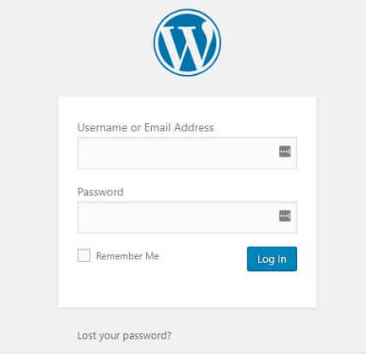
سيطلب WordPress إما اسم المستخدم أو البريد الإلكتروني المرتبط بحسابك. بعد الانتهاء من ذلك ، انقر فوق خيار الحصول على كلمة مرور جديدة .
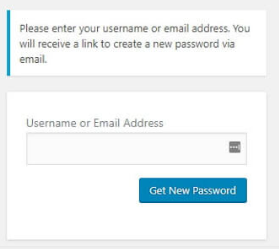
ستتلقى بريدًا إلكترونيًا من النظام الأساسي ينبهك إلى أن شخصًا ما قد طلب إعادة تعيين كلمة مرور WordPress الخاصة بك. إذا تلقيت أحد هذه الإشعارات عن غير قصد ، فربما يحاول شخص ما الوصول إلى موقع الويب الخاص بك. قم بتغيير كلمة مرور WordPress الخاصة بك وكذلك كلمة مرور بريدك الإلكتروني في هذه الحالة.
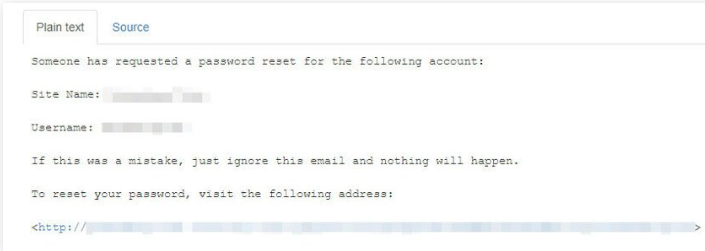
في الوقت الحالي ، افتح صفحة جديدة من خلال النقر على الرابط الوحيد في البريد الإلكتروني لإعادة تعيين كلمة المرور. يمكنك استبدال كلمة مرور WordPress المنسية هنا بأي شيء تختاره. ومع ذلك ، فإن WordPress لديه القدرة على توفير بديل قوي لك.
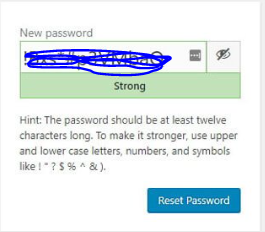
بعد تحديد كلمة المرور ، يجب النقر فوق خيار إعادة تعيين كلمة المرور. إذا سارت الأمور بشكل صحيح ، فستتلقى إشعار تأكيد مشابهًا لهذا الإشعار.
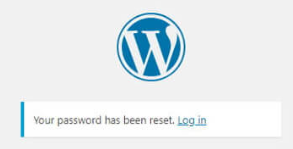
يتم تغيير كلمة المرور لمستخدم WordPress من لوحة القيادة
لتغيير كلمة مرورك دون استخدام بريدك الإلكتروني ، يجب أن تكون قادرًا على الوصول إلى لوحة معلومات WordPress الخاصة بك. إذا لم تنته صلاحية جلسة تسجيل الدخول إلى WordPress الخاصة بك ولكن لا يمكنك حاليًا الوصول إلى حساب بريدك الإلكتروني ، فقد تكون هذه التقنية مفيدة. بالإضافة إلى ذلك ، يتطلب وقتًا أقل من تغيير كلمة مرور WordPress الخاصة بك من شاشة تسجيل الدخول.

انتقل إلى لوحة معلومات WordPress الخاصة بك
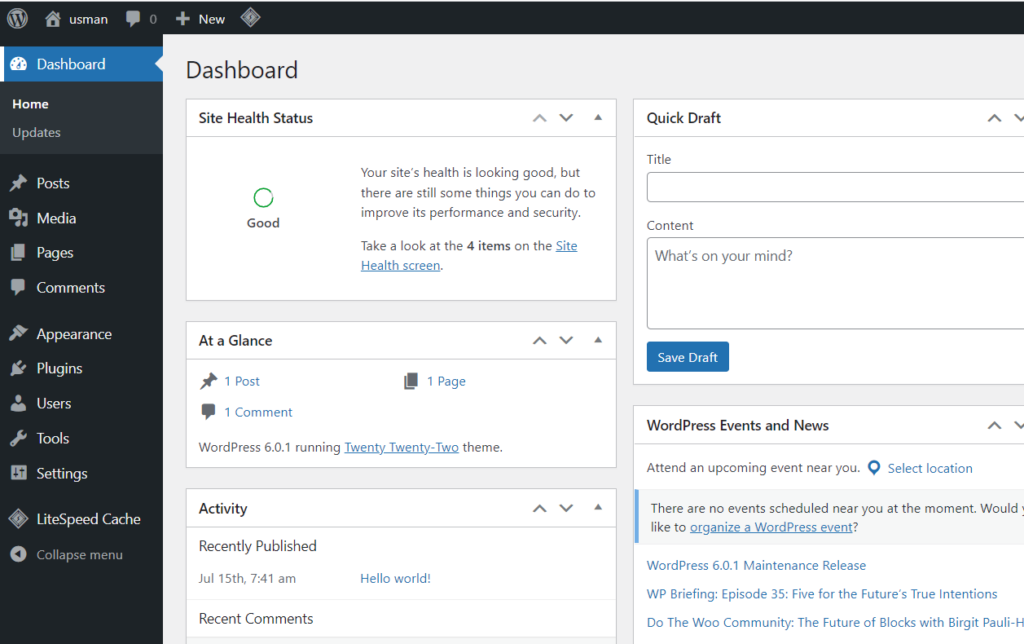
انقر فوق المستخدمون من القائمة الموجودة على الجانب الأيسر. ستعرض لك هذه الصفحة ملفات تعريف جميع المستخدمين الذين يستخدمون WordPress.
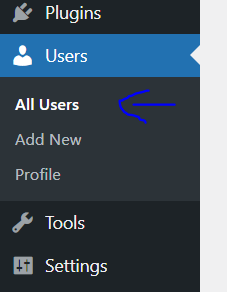
انقر فوق اسم المستخدم الخاص بك لفتح صفحة إدارة اسم المستخدم الخاص بك.
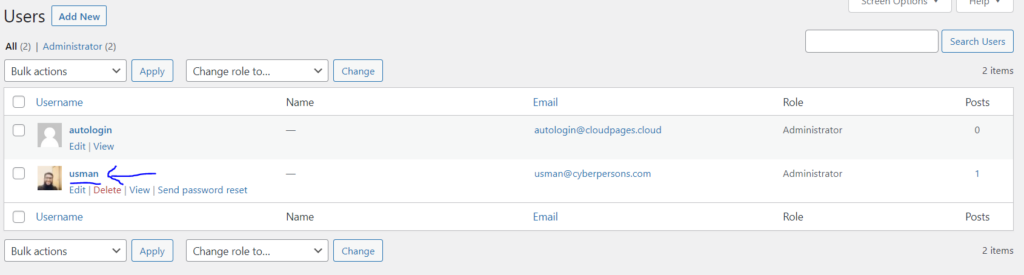
قم بالتمرير لأسفل إلى قسم إدارة الحساب حيث سترى إعادة تعيين كلمة المرور الجديدة وكلمة المرور . انقر فوق كلمة المرور الجديدة لإنشاء كلمة مرور جديدة.
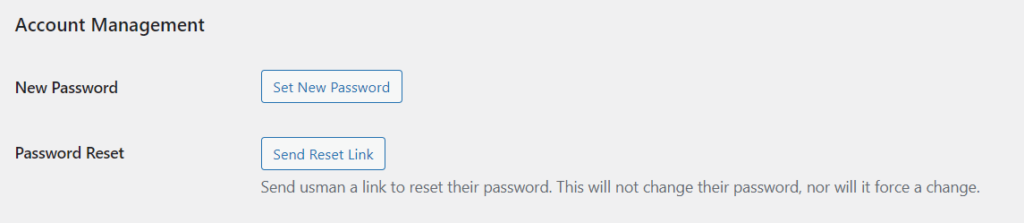
يمكنك إدخال ما تريد بعد حذف كلمة المرور. تذكر أن WordPress سيطلب منك تأكيد رغبتك في استخدام كلمة المرور إذا تبين أنها ضعيفة للغاية. بالطبع ، أنت بحاجة إلى استخدام كلمة مرور خاصة آمنة أيضًا. أنت على ما يرام بعد إدخاله في النموذج المناسب والنقر فوق ارتباط تحديث الملف الشخصي في أسفل الصفحة.
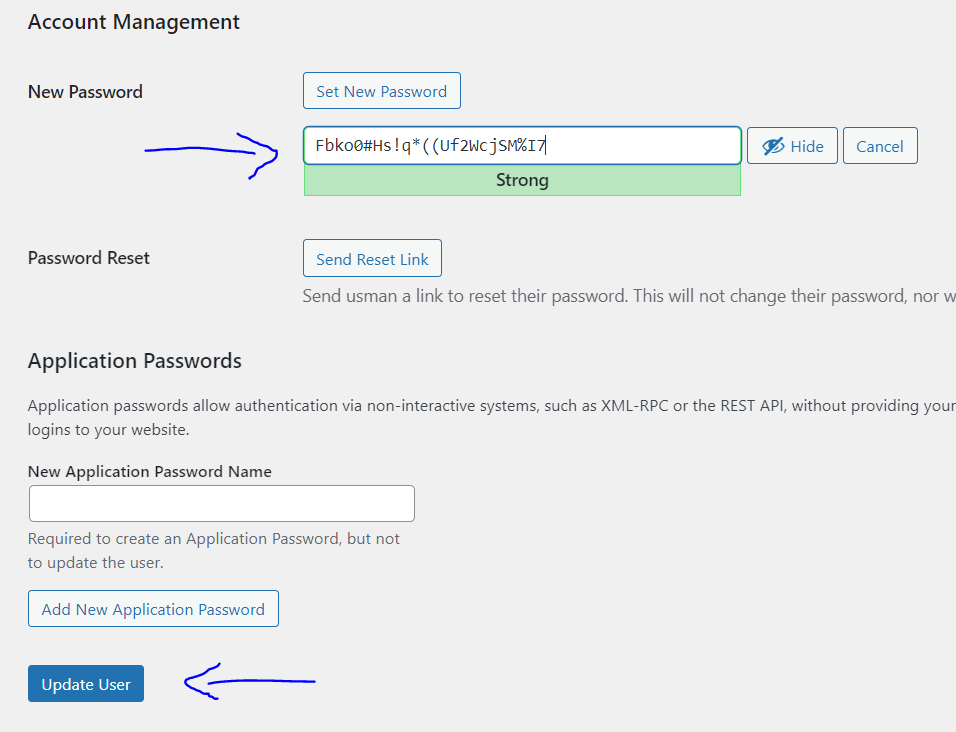
إذا لم تتمكن من الوصول إلى موقع الويب الخاص بك لأي سبب من الأسباب ، فيمكنك دائمًا استخدام التقنية السابقة ، والتي تشرح إعادة تعيين كلمة المرور لـ WordPress عبر شاشة تسجيل الدخول .
باستخدام phpMyAdmin ، حدد كلمة مرور جديدة لـ WordPress
استخدم فقط هذه الطريقة - التي تختلف تمامًا عن الطريقتين السابقتين - إذا كنت غير قادر على الوصول إلى كل من بريدك الإلكتروني ولوحة معلومات WordPress الخاصة بك.
يقوم WordPress تلقائيًا بحفظ أي تغييرات تجريها على قاعدة بيانات موقع الويب الخاص بك. يمكن العثور على كل قيمة على موقعك ، بما في ذلك كلمة المرور وكلمة المرور الخاصة بأي شخص آخر ، في قاعدة البيانات هذه. ليس من المستغرب أن يقوم WordPress أيضًا بتشفير تلك البيانات. لذلك ، حتى إذا تمكن شخص آخر من الوصول إلى قاعدة البيانات الخاصة بك ، فلا ينبغي أن يكون في وضع يسمح له بالتسبب في أي ضرر.
يعد تحرير قاعدة بيانات WordPress إجراءً دقيقًا. قد يعاني موقع الويب الخاص بك من عواقب وخيمة إذا قمت بتعديل القيمة غير الصحيحة. لذلك ، كن حذرًا للغاية بشأن القيم التي تقوم بتغييرها.
من خلال لوحة التحكم الخاصة به ، يوفر CyberPanel الوصول إلى قاعدة بيانات PHPMyAdmin الخاصة بك.
تحتاج أولاً إلى معرفة اسم قاعدة بيانات موقعك.
لذلك ، انتقل إلى لوحة معلومات CyberPanel الخاصة بك
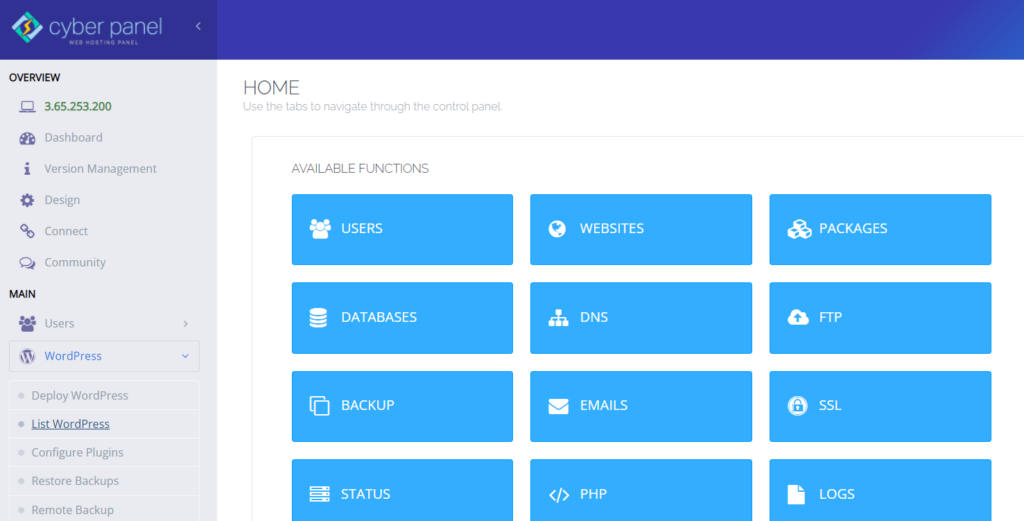
انقر فوق WordPress -> List WordPress من القائمة الموجودة على الجانب الأيسر.
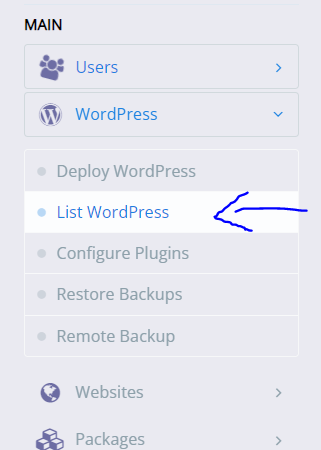
تعرض لك هذه الصفحة القائمة الكاملة لمواقع WordPress الخاصة بك. انقر فوق عنوان موقعك الذي تريد تغيير كلمة المرور الخاصة به.
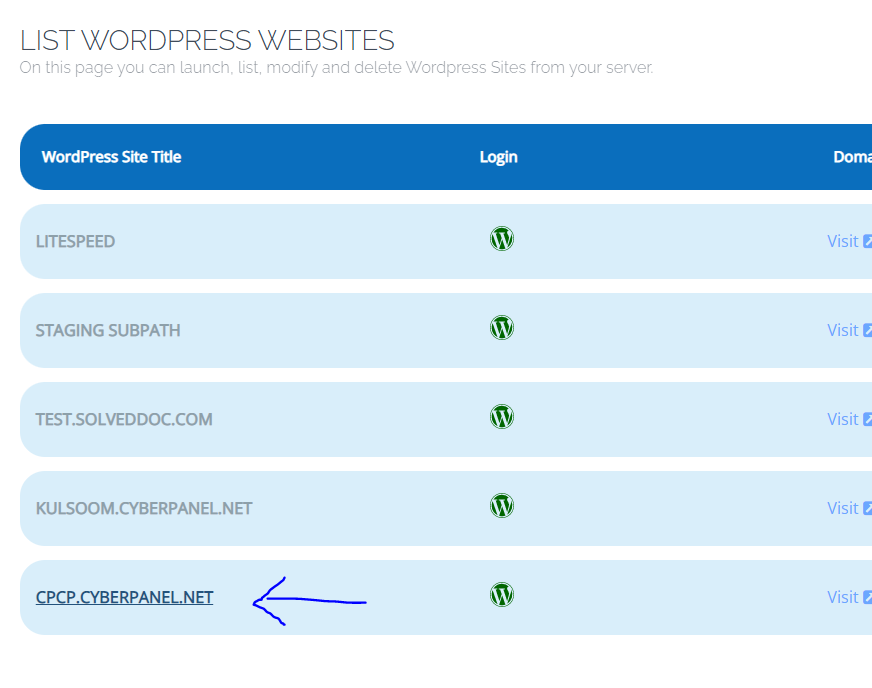
هذا هو مدير موقع WordPress الخاص بك. من هنا اضغط على File Manager . ستتم إعادة توجيهك إلى مدير الملفات في موقعك.
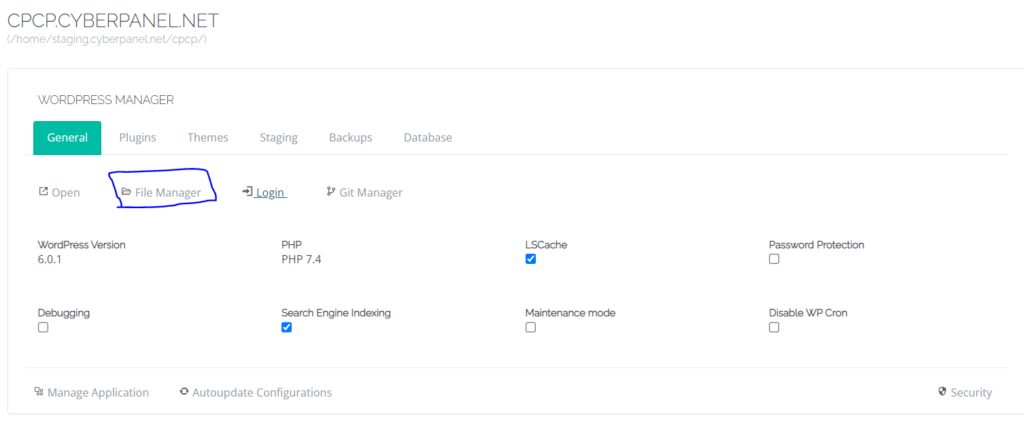
انقر فوق public_html للوصول إلى مجلداته الفرعية.
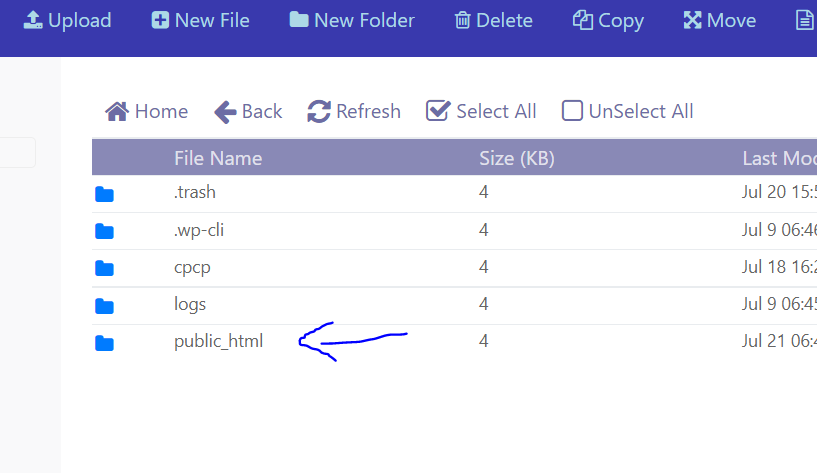
انقر بزر الماوس الأيمن على wp-config.php وانقر فوق تحرير باستخدام CodeMirror
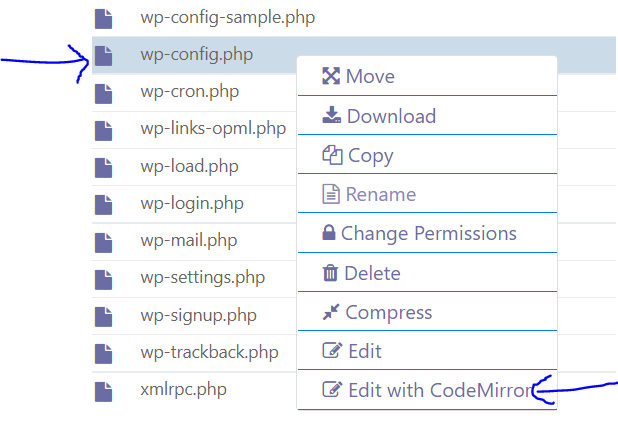
من هذا الملف ستتمكن من رؤية اسم قاعدة البيانات الخاصة بك.
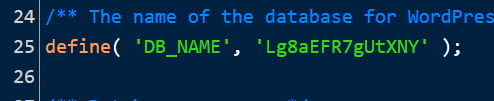
الآن بعد أن أصبح لديك اسم قاعدة البيانات ، يمكنك تغيير كلمة المرور الخاصة بك.
انتقل إلى لوحة معلومات CyberPanel الخاصة بك
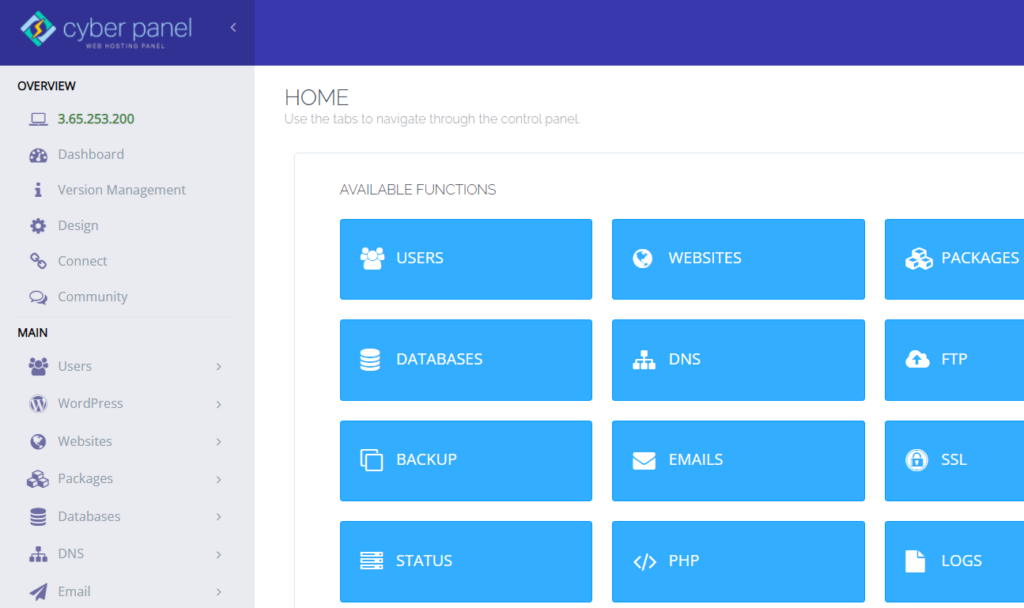
انقر فوق قواعد البيانات -> PHPMyAdmin من القائمة الموجودة على الجانب الأيسر. سيؤدي هذا إلى إعادة توجيهك إلى صفحة جديدة تعرض PHPMyAdmin .
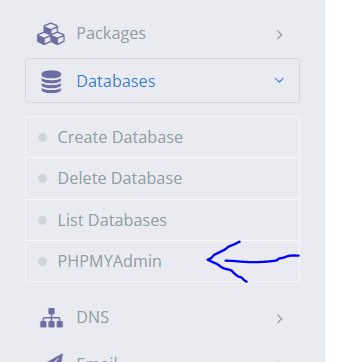
انقر فوق قاعدة البيانات الخاصة بك من القائمة الموجودة على الجانب الأيسر
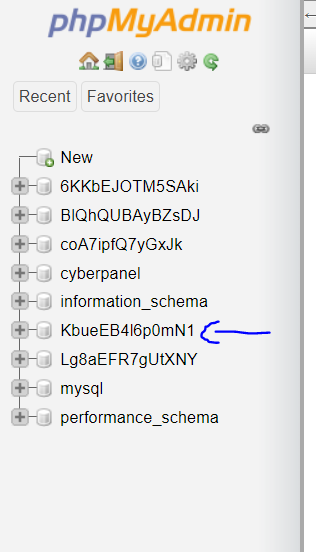
يمكنك عرض كل جدول في قاعدة البيانات الخاصة بك. انقر فوق wp_user
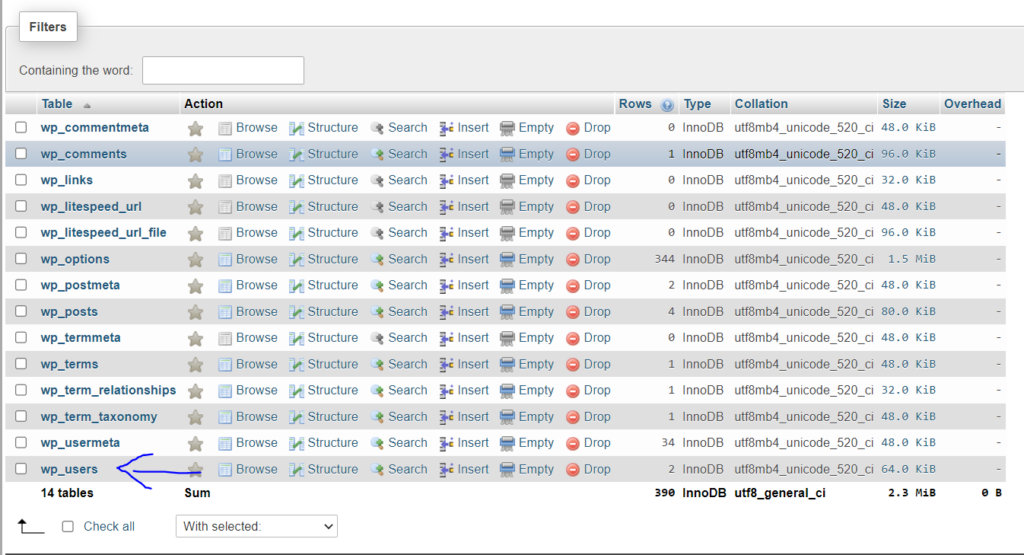
هنا سترى جميع المستخدمين في موقع WordPress الخاص بك. انقر فوق تحرير للمستخدم الخاص بك.

يجب عليك تحرير المعلومات في عمود القيمة من جدول user_pass لتحديث كلمة مرور WordPress الخاصة بك.
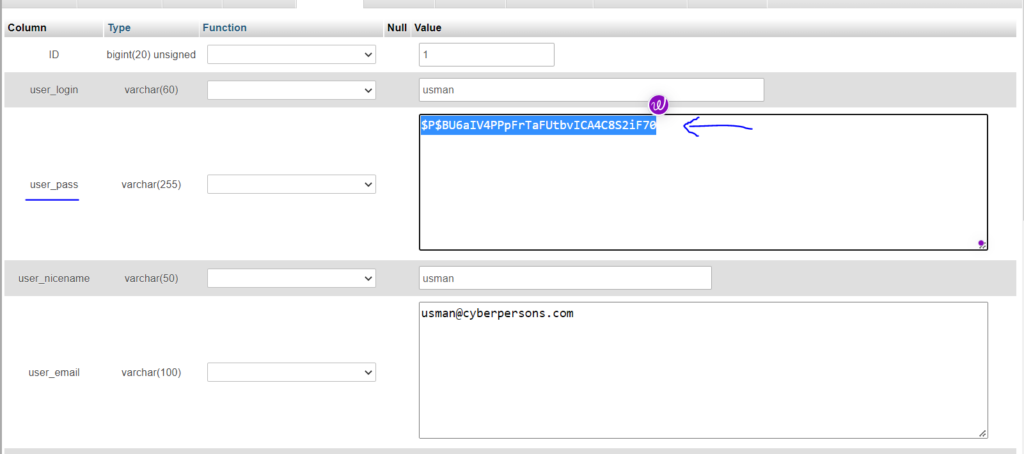
نظرًا لأن القيم المعروضة هنا مشفرة ، فلا يمكن لأي شخص اختراق قاعدة البيانات الخاصة بك وتكرارها.
يجب عليك تحرير المعلومات في عمود القيمة في جدول user_pass لتحديث كلمة مرور WordPress الخاصة بك. بعد ذلك ، يجب عليك تشفير كلمة المرور الجديدة الخاصة بك. اختر خيار MD5 من مربع القائمة المنسدلة للوظيفة بالنقر هناك على يسار المكان الذي أدخلت فيه كلمة المرور الجديدة.
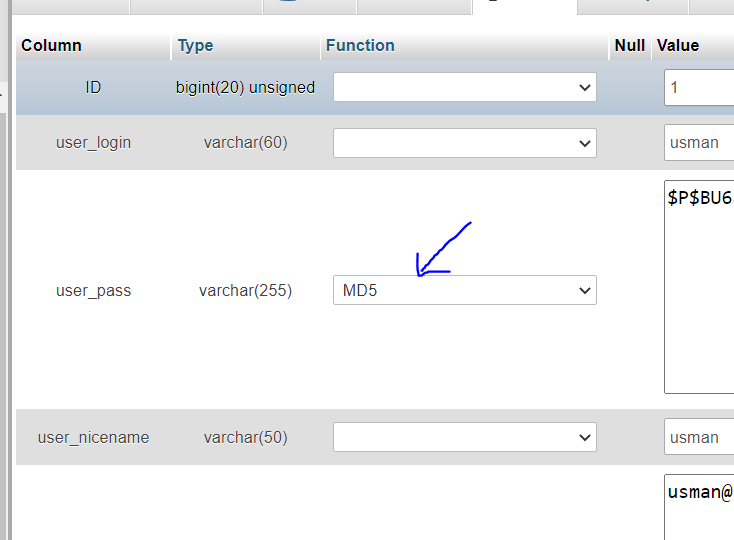
يتم تشفير كلمات المرور الخاصة بك بواسطة WordPress باستخدام خوارزمية MD5 . عند الانتهاء ، استخدم الزر Go الموجود في الركن الأيمن السفلي من الشاشة لحفظ التغييرات.
استنتاج
يجب ألا يكون من الصعب إعادة تعيين كلمة المرور الخاصة بك. ومع ذلك ، فأنت في كثير من الأحيان تحتاج إلى الوصول إلى البريد الإلكتروني الذي قمت بالتسجيل به لإكمال الإجراء. إذا لم تقم بذلك ، فقد تصبح الأمور صعبة. الخبر السار هو أن WordPress يتيح لك تحديث كلمة المرور الخاصة بك من خلال قاعدة البيانات الخاصة بك ، كما رأينا. بهذه الطريقة ، يمكنك دائمًا تغيير كلمة مرور WordPress الخاصة بك.
